세계 초기화 시 CS:GO 정지 문제를 해결하는 방법에 대한 튜토리얼에 오신 것을 환영합니다. 이것은 많은 플레이어에게 문제였으며 상당히 실망스러울 수 있습니다. 다행히도 이 문제에 대한 수정 사항이 있습니다. 먼저 Steam 라이브러리로 이동하여 CS:GO를 마우스 오른쪽 버튼으로 클릭해야 합니다. 여기에서 속성으로 이동한 다음 일반 탭을 엽니다. 그런 다음 시작 옵션 설정 버튼을 클릭합니다. 작은 창이 나타납니다. 해당 창에서 -console을 입력한 다음 확인을 클릭해야 합니다. 완료했으면 CS:GO를 시작하고 ` 키를 눌러 콘솔을 엽니다. 콘솔에서 net_graph 1을 입력한 다음 Enter 키를 누릅니다. 그러면 화면 오른쪽에 작은 그래프가 나타납니다. 그래프가 급등하면 게임이 정지되고 있음을 의미합니다. 다음 단계는 시작 옵션으로 돌아가서 -console 명령을 제거하는 것입니다. 그런 다음 CS:GO를 다시 시작하면 문제가 해결됩니다. 여전히 문제가 있는 경우 게임 파일을 확인하십시오. 이렇게 하려면 Steam 라이브러리로 이동하여 CS:GO를 마우스 오른쪽 버튼으로 클릭합니다. 거기에서 속성으로 이동한 다음 로컬 파일 탭을 엽니다. 마지막으로 게임 파일의 무결성 확인 버튼을 클릭합니다. 이렇게 하면 게임 파일을 스캔하고 모두 최신 상태인지 확인합니다. 이 튜토리얼이 세계 초기화 시 CS:GO 정지 문제를 해결하는 데 도움이 되었기를 바랍니다.
일부 게이머에 따르면 Counter-Strike가 제대로 로드되지 않습니다. 로딩화면에서 멈춰서 진행이 안됩니다. 일부 다른 보고에 따르면 게임이 초기화 중인 세계 화면에서 멈춘 후 1~2분 후에 충돌이 발생합니다. 이 게임의 인기는 이 문제를 더욱 심각하게 만들었습니다. 그래서 이 게시물에서는 다음과 같은 경우에 무엇을 할 수 있는지 알아보겠습니다. CS:GO가 세계 초기화 화면에서 멈춤 .
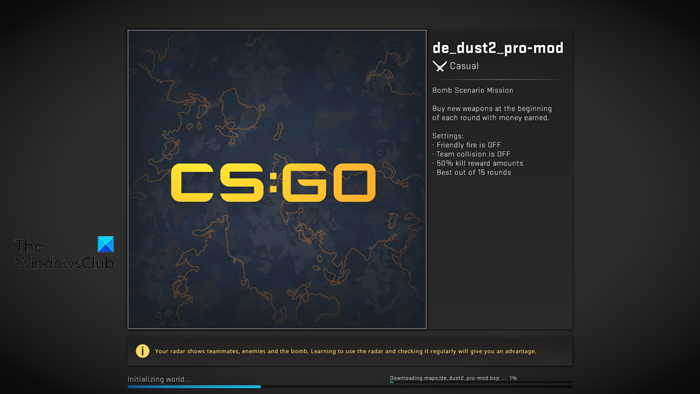
CSGO가 로딩 화면에서 멈춘 경우 먼저 게임이 실행하기에 충분한 리소스를 확보하고 있는지 확인해야 합니다. 이유가 리소스 부족이 아닌 경우 타사 간섭 또는 손상된 게임 파일을 확인하십시오. 그래도 도움이 되지 않으면 계속 읽어보세요.
CS:GO가 세계 초기화에서 멈추는 문제 수정
CS:GO가 월드 초기화 모드에서 멈추고 제대로 로드되지 않으면 아래 해결 방법에 따라 문제를 해결하세요.
- 공간이 충분한지 확인하세요.
- 최대 메모리 체크 해제
- 게임 파일 확인
- 다운로드 캐시 삭제
- Clean Boot에서 게임을 열고 범인을 찾으십시오.
- 방화벽을 통한 모든 게임
그들에 대해 자세히 이야기합시다.
1] 충분한 공간이 있는지 확인하십시오
먼저 컴퓨터에 CSGO 파일을 저장할 충분한 공간이 있는지 확인하십시오. 게임이 파일을 저장하는 드라이브가 가득 찬 경우 게임을 시작하고 플레이할 때마다 캐시 및 기타 파일을 저장해야 하므로 완벽하게 실행되지 않습니다. 이것이 귀하에게 해당되는 경우 문제가 해결되었는지 확인하십시오.
2] '최대 메모리'를 선택 취소합니다.
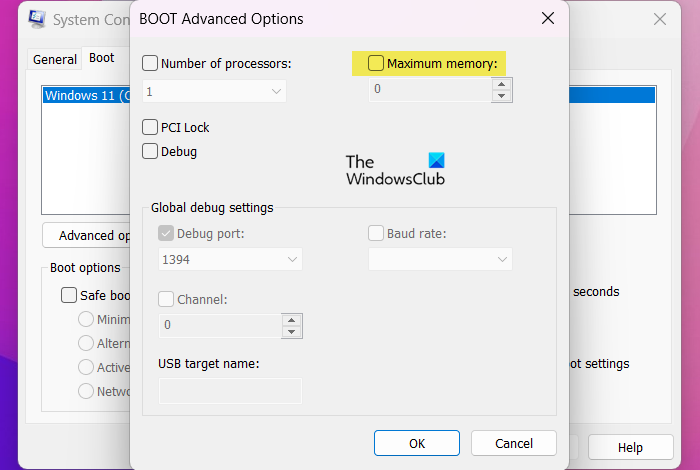
일부 피해자에 따르면 게임이 필요한 것보다 적은 메모리를 사용하는 경우 사용자에게 상기 문제가 발생할 수 있습니다. 이것은 매우 사실이며 확장된 부팅 옵션에서 이러한 사용자에게 최대 메모리 제한이 할당되었다는 사실의 결과입니다. 재구성하려면 규정된 단계를 따르십시오.
- 찾다 'MSConfig' 시작 메뉴에서.
- '다운로드' 탭으로 이동하여 '고급 옵션'을 클릭합니다.
- 체크 해제 최대 메모리 확인을 클릭합니다.
마지막으로 컴퓨터를 다시 시작하고 게임을 다시 로드하고 로드되는지 확인합니다.
Surface 펜 페어링 방법
3] 게임 파일 확인
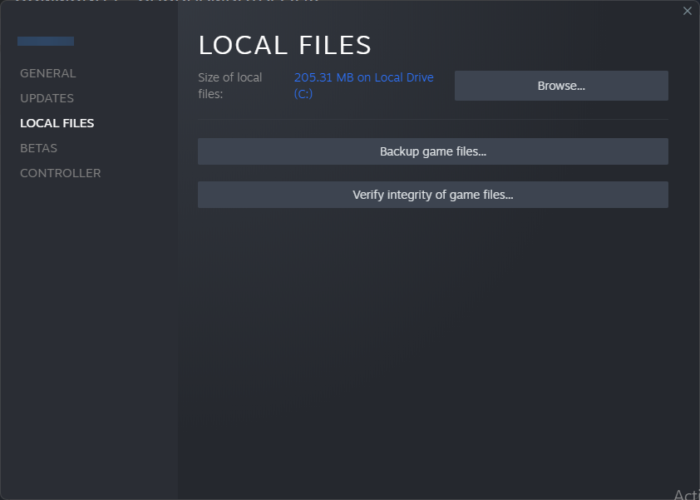
게임 파일이 손상된 경우 해당 오류가 발생할 수 있습니다. 이는 여러 가지 이유로 발생할 수 있으며 가장 일반적인 것은 불완전한 로딩이며 이유에 관계없이 런처로 게임 파일을 쉽게 확인하고 문제를 해결할 수 있습니다. 동일한 작업을 수행하려면 지정된 단계를 따르십시오.
- 열려 있는 커플 컴퓨터에서.
- 도서관에 가십시오.
- 게임을 마우스 오른쪽 버튼으로 클릭하고 속성을 선택합니다.
- 로컬 파일 탭으로 이동하여 클릭 게임 파일의 무결성 확인 .
게임 파일을 스캔하고 복원한 후 문제가 해결되었는지 확인하십시오.
4] 다운로드 캐시 삭제
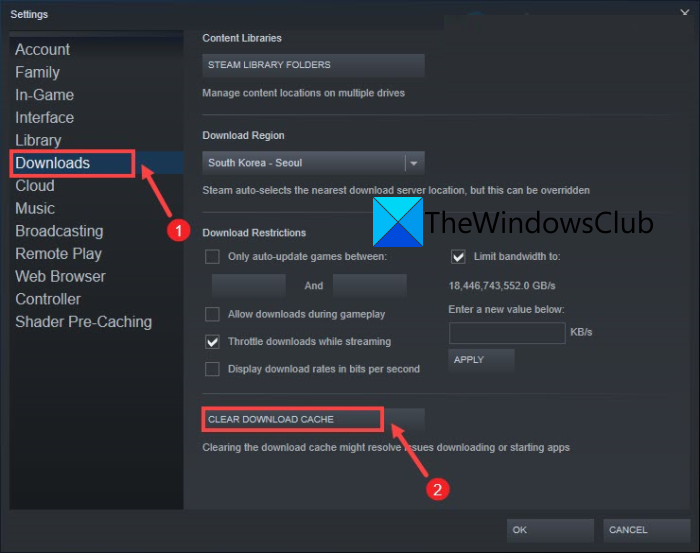
앞서 언급했듯이 불완전한 다운로드로 인해 게임 또는 해당 파일이 손상될 수 있습니다. 이 경우 먼저 무결성을 확인한 다음 다운로드 캐시를 지워야 합니다. 동일한 작업을 수행하려면 지정된 단계를 따르십시오.
- 열려 있는 스팀 클라이언트 귀하의 시스템에 응용 프로그램.
- Steam > 설정을 클릭합니다.
- 다운로드로 이동하여 다운로드 캐시 지우기를 클릭합니다.
다운로드 캐시를 지운 후 문제가 해결되었는지 확인하십시오. 문제가 해결되기를 바랍니다.
5] 클린 부팅에서 게임을 열고 범인을 찾으십시오.
게임과 해당 서비스를 방해하는 타사 앱이 많이 있습니다. 게임을 방해하는 응용 프로그램을 찾으려면 클린 부팅으로 부팅한 다음 게임을 시작해야 합니다. 컴퓨터에서 CSGO가 시작되는 경우 프로세스를 수동으로 활성화하여 이 문제를 일으키는 응용 프로그램을 찾으십시오. 누가 잘못했는지 알게 되면 제거하기만 하면 문제가 해결됩니다.
6] 방화벽을 통한 앱 허용
바이러스 백신이 게임을 바이러스로 간주하고 해당 활동을 차단하려고 할 가능성이 높습니다. 이 경우 Windows Defender 방화벽을 통해 CSGO를 허용해야 하며 타사 바이러스 백신이 있는 경우 화이트리스트에 추가하기만 하면 문제가 해결됩니다.
이 게시물에 언급된 솔루션을 사용하여 문제를 해결할 수 있기를 바랍니다.
Windows 10 기본 프린터가 계속 변경됨
CS:GO가 응답하지 않는 문제를 해결하는 방법은 무엇입니까?
CS:GO가 실행 후 응답하지 않거나 충돌하는 경우 방법에 대한 가이드를 확인하세요. CSGO 성능 문제를 수정합니다. 더 많은 리소스를 할당하거나 게임을 수정해야 합니다. 가이드는 게임을 복원하고 문제를 해결하는 데 도움이 됩니다.
읽다: Windows 11/10에서 전체 화면 프로그램 또는 게임을 강제로 종료하는 방법.
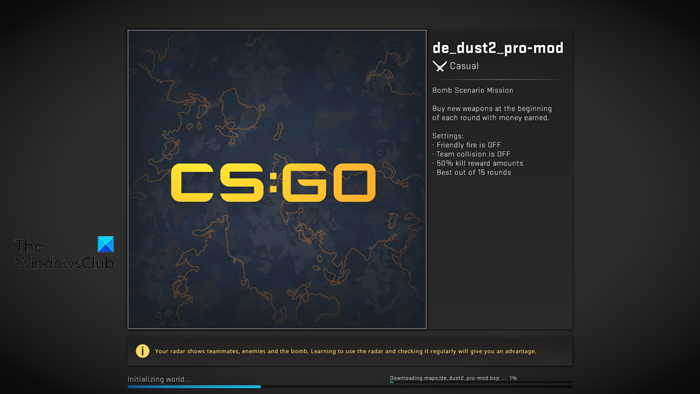








![Windows 11/10에서 CldFlt 서비스를 시작하지 못함 [수정됨]](https://prankmike.com/img/services/A8/the-cldflt-service-failed-to-start-in-windows-11/10-fixed-1.png)





